Câu hỏi.Làm thế nào để điền tự động đơn giá các phòng từ cột B bảng Giá_phòng vào cột D của bảng Dự...
Câu hỏi:
Câu hỏi.
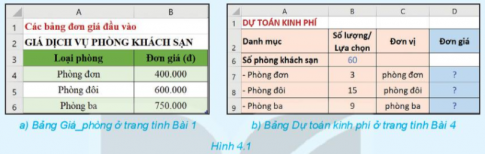
Làm thế nào để điền tự động đơn giá các phòng từ cột B bảng Giá_phòng vào cột D của bảng Dự toán kinh phí?
Câu trả lời:
Người trả lời: GV. Đỗ Đăng Việt
Để điền tự động đơn giá các phòng từ cột B bảng Giá_phòng vào cột D của bảng Dự toán kinh phí, chúng ta có thể sử dụng hàm VLOOKUP trong Excel.
Cách giải 1:
Bước 1: Trước hết, chúng ta cần chắc chắn rằng cột A trong cả hai bảng đều có một giá trị chung để tham chiếu.
Bước 2: Trên cột D của bảng Dự toán kinh phí, chúng ta sử dụng hàm VLOOKUP với cú pháp như sau:
=VLOOKUP(A2, 'Giá_phòng'!A:B, 2, FALSE)
Trong đó, A2 là giá trị cần tìm kiếm trong cột A của bảng Dự toán kinh phí, 'Giá_phòng'!A:B là phạm vi tìm kiếm trong bảng Giá_phòng, 2 là chỉ số cột chứa giá trị cần trả về (tức là cột B trong bảng Giá_phòng), và FALSE để tìm chính xác giá trị.
Bước 3: Kéo công thức này xuống cho tất cả các hàng trong cột D của bảng Dự toán kinh phí để tự động điền đơn giá các phòng tương ứng.
Cách giải 2:
Bước 1: Sắp xếp dữ liệu trong cột A của cả hai bảng theo thứ tự tăng dần.
Bước 2: Sử dụng hàm INDEX và MATCH để tìm giá trị tương ứng với mã phòng trong cột B của bảng Giá_phòng. Công thức sẽ là:
=INDEX('Giá_phòng'!B:B, MATCH(A2, 'Giá_phòng'!A:A, 0))
Bước 3: Kéo công thức này xuống cho tất cả các hàng trong cột D của bảng Dự toán kinh phí để tự động điền đơn giá các phòng tương ứng.
Như vậy, để điền tự động đơn giá các phòng từ cột B bảng Giá_phòng vào cột D của bảng Dự toán kinh phí, chúng ta có thể sử dụng hàm VLOOKUP hoặc INDEX và MATCH để thực hiện.
Cách giải 1:
Bước 1: Trước hết, chúng ta cần chắc chắn rằng cột A trong cả hai bảng đều có một giá trị chung để tham chiếu.
Bước 2: Trên cột D của bảng Dự toán kinh phí, chúng ta sử dụng hàm VLOOKUP với cú pháp như sau:
=VLOOKUP(A2, 'Giá_phòng'!A:B, 2, FALSE)
Trong đó, A2 là giá trị cần tìm kiếm trong cột A của bảng Dự toán kinh phí, 'Giá_phòng'!A:B là phạm vi tìm kiếm trong bảng Giá_phòng, 2 là chỉ số cột chứa giá trị cần trả về (tức là cột B trong bảng Giá_phòng), và FALSE để tìm chính xác giá trị.
Bước 3: Kéo công thức này xuống cho tất cả các hàng trong cột D của bảng Dự toán kinh phí để tự động điền đơn giá các phòng tương ứng.
Cách giải 2:
Bước 1: Sắp xếp dữ liệu trong cột A của cả hai bảng theo thứ tự tăng dần.
Bước 2: Sử dụng hàm INDEX và MATCH để tìm giá trị tương ứng với mã phòng trong cột B của bảng Giá_phòng. Công thức sẽ là:
=INDEX('Giá_phòng'!B:B, MATCH(A2, 'Giá_phòng'!A:A, 0))
Bước 3: Kéo công thức này xuống cho tất cả các hàng trong cột D của bảng Dự toán kinh phí để tự động điền đơn giá các phòng tương ứng.
Như vậy, để điền tự động đơn giá các phòng từ cột B bảng Giá_phòng vào cột D của bảng Dự toán kinh phí, chúng ta có thể sử dụng hàm VLOOKUP hoặc INDEX và MATCH để thực hiện.
Câu hỏi liên quan:
- HÀM TÌM KIẾM VLOOKUPBài tập 1.Trong công thức =VLOOKUP(“Phòng đơn”; ‘Bài 1’!A3:B6;2;FALSE)...
- Bài tập 2.Với 2 bảng dữ liệu trong Hình 4.1, cho biết ô D8 sẽ được điền kết quả gì nếu công...
- Bài tập 3. Viết công thức lệnh VLOOKUP với các yêu cầu sau:a) Giá trị cần tìm lookup_value: nằm ở ô...
- LUYỆN TẬPHình sau là kết quả điểm của một phòng thi và Bảng thống kê điểm thi của một lớp.Bài tập...
- Bài tập 2.Nếu thay thế công thức tại ô I3 trên bằng công thức:VLOOKUP(G3;B3:D10;3;FALSE)Thì...
- Bài tập 3.Tiếp tục điền công thức cho các ô còn lại trong cột I và J.Gợi ý: Sử dụng địa chỉ...
- VẬN DỤNGBảng 1 là danh sách hành khách đã đăng kí chuyến bayBảng 2 là danh sách các hạng véBài tập...
- Bài tập 2.Khám phá cách sử dụng hàm HLOOLUP để thực hiện yêu cầu tại câu 1 khi Bảng 2 được...
- Bài tập 3.Mô tả sự khác nhau về cách thức hoạt động của hàm VLOOKUP và HLOOKUP dựa vào Hình...
Bình luận (0)





